
- •Автоматизированная обработка экономической информации
- •Содержание
- •Тема 5. Этапы проектирования экономических информационных систем 56
- •1. Теоретический раздел Тема 1. Основные понятия экономической информации
- •1.1. Экономическая информация
- •1.2. Виды экономической информации. Особенности экономической информации
- •1.3. Технология электронной обработки экономической информации. Технология работы с первичной информацией
- •1.4. Требования, предъявляемые к экономической информации
- •1.5. Структурные компоненты эи
- •1.7. Кодирование экономической информации
- •Тема 2. Автоматизированное рабочее место (арм)
- •2.1. Понятие арм. Классификация пользователей арм
- •2.2. Виды обеспечения арм
- •Тема 3. Технические средства аоэи
- •3.1. Классификация технических средств асоэи
- •3.2. Форма использования средств обработки данных
- •3.3. Классификация сетей
- •Тема 4. Программные продукты в экономической деятельности
- •4.1. Поколения и краткая характеристика автоматизированных систем бухгалтерского учета
- •4.2. Классификация и характеристика бухгалтерских программ
- •4.3. Реализация системы счетов в бухгалтерских программах
- •4.4. Организация аналитического учета
- •4.5. Принципы построения информационного поля
- •4.6. Способы реализации приемов документирования
- •4.7. Бухгалтерская отчетность и баланс
- •Тема 5. Этапы проектирования экономических информационных систем
- •5.1. Подготовка к автоматизации бухгалтерии
- •5.2. Правила безопасной работы с бухгалтерской программой
- •5.3. Автоматизированный банк данных: понятие, пользователи
- •5.4. Этапы проектирования баз данных
- •5.5. Методы и средства проектирования
- •5.6. Организация предпроектного обследования
- •5.7. Функциональная структура объекта автоматизации
- •5.8. Методы обследования управленческих процедур
- •5.9. Исследование потоков и структуры информации. Обследование документов и документооборота системы управления. Изучение структурных единиц информации
- •5.10. Матричные информационные модели
- •5.11. Анализ нормативно-справочного обеспечения
- •5.12. Изучение организации внутримашинной информационной базы (иб)
- •5.13. Обоснование и выбор состава автоматизируемых задач
- •5.14. Постановка задачи. Содержание постановки задачи
- •5.15. Характеристика задачи (комплекса задач). Входная информация. Выходная информация
- •5.16. Характеристика задачи (комплекса задач). Математическое описание. Алгоритм решения. Требования к контрольному примеру. Математическое описание
- •5.17. Пример постановки задачи по учету основных средств. Характеристика задач комплекса
- •5.18. Пример постановки задачи по учету основных средств. Входная и выходная информация
- •5.19. Пример постановки задачи по учету основных средств. Информационная модель комплекса задач. Алгоритм решения задачи
- •5.20. Свойства алгоритмов и программ
- •5.21. Диалоговый режим работы программ
- •5.21. Организация работ на стадии технического проектирования
- •5.22. Организация работ на стадии рабочего проектирования
- •5.23. Организация работ на стадии внедрения системы
- •2. Практический раздел Лабораторное занятие №1 «Электронная таблица Microsoft Excel: основные понятия и интерфейс пользователя»
- •Лабораторное занятие №2 «Базовые операции с объектами электронной таблицы (ячейки, рабочие листы)»
- •Лабораторное занятие №3 «Решение задачи «Бюджет фирмы «Витязь» с использованием основных функций эт Microsoft Excel»
- •Лабораторное занятие №4 Решение экономической задачи «Отчет продаж за неделю» с использованием основных функций электронных таблиц Excel (эт)
- •Лабораторное занятие №5 «Решение задачи «Электронная ведомость для расчета стипендии студентов высшего учебного заведения» с использованием функций эт Microsoft Excel»
- •Лабораторное занятие №6 «Решение задачи «Продажа товаров на оптовой базе» с использованием функций эт Microsoft Excel»
- •Лабораторное занятие №7 «Организация базы данных «Заказы» с использованием функций списка «сортировка» и «фильтрация» в Excel»
- •Лабораторное занятие №8 «Автоматическое подведение итогов в базе данных электронной таблицы Microsoft Excel»
- •3. Отсортируйте список записей по следующим ключам:
- •Лабораторное занятие №9 «Анализ базы данных «Заказы покупателей» с помощью Мастера сводных таблиц в Microsoft Excel»
- •Лабораторное занятие №10 «Консолидация данных в электронной таблице Microsoft Excel»
- •Лабораторное занятие №11 «Графическое представление данных в электронной таблице Microsoft Excel»
- •Литература
- •398002, Г. Липецк, ул. Зегеля, 25а
Лабораторное занятие №2 «Базовые операции с объектами электронной таблицы (ячейки, рабочие листы)»
В электронной таблице Microsoft Excel можно выполнять множество операций с числами, со строковыми выражениями, реализовывать логические операции и т.п. Многообразие имеющихся встроенных функций позволяет конструировать вычислительные системы любой сложности. Мы же начнем изучение с простейших (базовых) операций обработки данных в электронной таблице.
Перемещаться между ячейками в таблице можно с помощью клавиш управления курсором (или щелкнув левой кнопкой мыши по нужной ячейке). В ячейки можно вводить текст, числа, формулы. В общем случае ввод данных в ячейки осуществляется с клавиатуры и заканчивается нажатием клавиши Enter. Для этого достаточно сделать ячейку, в которую нужно ввести информацию, активной и поместить в нее данные путем нажатия клавиш на клавиатуре компьютера.
Часто возникает необходимость очистить ячейку от данных. Удалить²耀одержимое активной ячейки можно нажатием клавиши Delete на клавиатуре. Имеются и другие способы удаления содержимого ячейки, например, через контекстное меню или через команду главного меню рассматриваемого приложения. В электронной таблице Microsoft Excel имеется возможность удаления группы ячеек. Для этого нужные ячейки следует выделить и также нажать клавишу Delete на клавиатуре.
Выделяется группа ячеек таким образом: производят щелчок левой кнопкой мыши по центру самой крайней угловой ячейки диапазона и, удерживая нажатой кнопку мыши, протягивают курсор до другой ячейки крайнего углового диапазона выделения. В результате все выделенные ячейки, кроме первой, будут помечены другим (более темным) цветом.
Примечание
1. Многие операции в электронной таблице можно выполнять с группой выделенных ячеек. Например, если мы будем изменять свойства ячейки при выделенном некотором диапазоне, то эти же свойства будут применены ко всем выделенным ячейкам. На практике групповая обработка ячеек используется очень часто, что дает нам значительную экономию времени и сил.
Редактировать содержимое ячейки можно двумя способами:
произведя двойной щелчок левой кнопкой мыши по редактируемой ячейки, в результате должен появиться «мигающий» текстовый курсор (вертикальная палочка в строке символов);
осуществив нажатие клавиши F2 на клавиатуре, когда указатель приложения находится на редактируемой ячейке, т.е. когда ячейка активна.
Мигающий курсор выступает ориентиром для ввода и удаления символов. Символы будут добавляться или удаляться именно в том месте строки, где установлен в данный момент курсор.
Ввод и удаление текстовых символов производится обычным образом (смотри выше). Во время ввода текста в строке формул становится видимым вводимый текст. Окончить ввод нужно нажатием клавиши Enter.
Очень
часто текст в ячейке служит заголовком
для нескольких столбцов. В этом случае
в электронной таблице Microsoft
Excel
имеется специальная возможность
отцентрировать заголовок относительно
всех заданных столбцов. Для этого
необходимо выделить те ячейки, для
которых создается заголовок (сам
заголовок должен быть в числе этих
выделенных ячеек). После этого следует
нажать кнопку Объединить
и поместить в центре
![]() .
.
Если возникает ситуация, когда часть текста в одной ячейке «наезжает» на другую ячейку, то можно либо увеличить ширину столбца с текстом, либо записать его в несколько строк. Если же в одну ячейку нужно поместить несколько строк текста, то для разрыва строки требуется нажать комбинацию клавиш Alt + Enter. Однако не стоит забывать, что видимое (на рабочем поле) наложение текста одной ячейки на другие ячейки совсем не означает наличие этого текста в тех ячейках, на которые происходит наложение. Истинное содержимое ячейки можно увидеть в строке формул. Об этом нужно помнить и не забывать при работе в электронной таблице.
Примечание
1. Ширину столбца можно изменять (увеличивать или уменьшать) следующим образом: подвести курсор мыши на границу между названиями столбцов; курсор должен принять вид расходящейся вправо и влево стрелки; в этот момент нужно нажать левую кнопку мыши и, удерживая ее в нажатом состоянии, перемещать границу столбцов вправо (для увеличения ширины) или влево (для уменьшения ширины).
2. Аналогичным образом изменяется высота строки, только границу следует двигать вверх (для увеличения высоты) или вниз (для уменьшения высоты).

![]()
Ввод чисел в ячейки аналогичен вводу текста. Если число не помещается в ячейку, то вместо него выводятся символы #. Важно заметить, что в электронной таблице Microsoft Excel в десятичных дробях целая часть от дробной разделяются запятой, а не точкой (например, 2,3; - 43,56).
Ввод любых формул в ячейки электронной таблицы обязательно должен начинаться со знака « = » (равно), и только после этого следует вводить непосредственно текст формулы. По окончании записи формулы необходимо нажать клавишу Enter. Если ячейка содержит формулу, то в ней самой выводится подсчитанное значение, а в Строке формул можно увидеть непосредственно текст формулы.
Наиболее
частой операцией является суммирование
значений нескольких ячеек. Для этого
на панели инструментов Стандартная
вынесена специальная кнопка для
выполнения этого действия:
![]() - автосуммирование. Однако перед тем
как подсчитать сумму нескольких ячеек
надо сделать активной ту ячейку, в
которую требуется поместить результат
суммирования.
- автосуммирование. Однако перед тем
как подсчитать сумму нескольких ячеек
надо сделать активной ту ячейку, в
которую требуется поместить результат
суммирования.
Кроме автосуммирования в электронной таблице можно использовать для нахождения суммы чисел и ячеек знак «+». Также для подсчета могут быть использованы простые арифметические операторы, которые обозначаются в формулах известными знаками: разность знаком минус «-», умножение знаком звездочка «*», деление знаком наклонная черта «/».
Задание
Создайте отчет о выручке Торгового дома «Атлантис» за 1 квартал 2005 года согласно рис. 10.
Создайте новую рабочую книгу (если она еще не создана), реализовав команду Создать из меню Файл.
В ячейку А1 поместите фразу: «Торговый дом «Атлантис»».
В ячейку А3 поместите фразу: «Выручка за 1 квартал 2005 года».
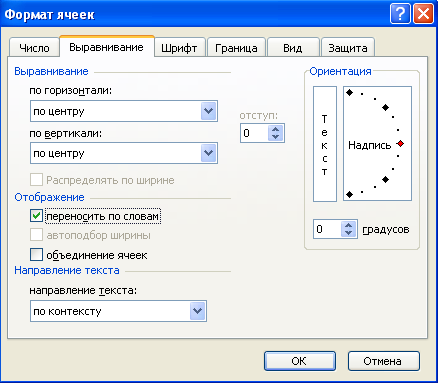
![]()
Ячейки с А5 до Е5 заполните согласно рисунку. Текст в этих ячейках следует отформатировать по центру и сделать перенос по словам. Для этого необходимо сначала выделить указанные ячейки, затем зайти в меню Формат и выбрать пункт Ячейки. В открывшемся окне Формат ячеек перейдите на вкладку Выравнивание и измените следующие параметры: в поле Выравнивание По горизонтали установите значение По центру, в поле Выравнивание По вертикали установите значение По центру, в поле Отображение установите флажок рядом со значением Переносить по словам.
После установки всех параметров нажмите кнопку ОК. Важно заметить, что перенос по словам будет осуществляться только в том случае, если значение в ячейке превышает ее размер. Поэтому добейтесь красивого оформления редактируемых ячеек путем манипуляций с величиной ширины (увеличить или уменьшить при необходимости).
Кроме того, шрифт в указанных ячейках необходимо сделать жирным. Для этого (предварительно выделив нужные ячейки) в окне Формат ячеек на вкладке Шрифт установите в поле Начертание значение Полужирный.
В ячейки с А5 по А9 поместите значения как показано на рис. 10.
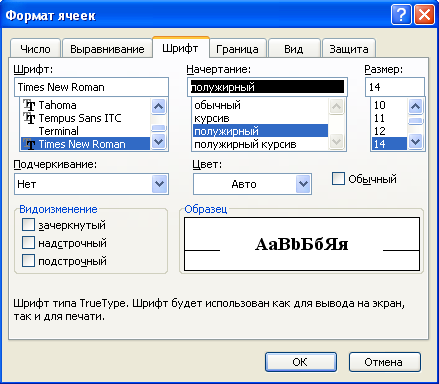
![]()
Ячейки с D6 по D8 заполните числовыми значениями согласно рис. 10. При этом следует обратить внимание на тот момент, что буква «р.» обозначения рублевого формата сразу не пишется. В ячейки помещаются только числа. И только после того, как все значения заполнены, нужно выделить все ячейки с числами (с D6 по D8) и открыть меню Формат пункт Ячейки. В открывшемся окне Формат ячеек перейдите на вкладку Число. В поле Числовые форматы установите значение Денежный, и проверьте чтобы в поле обозначение находилось значение «р.», а в поле Число десятичных знаков было значение 2. После проделанных манипуляции нажмите кнопку ОК. Отформатируйте шрифт данных ячеек Курсивом.

![]()
Ячейки с Е6 по Е8 должны подсчитываться автоматически при помощи функции Автосуммирование. Заполним сначала ячейку Е6. Для этого сделаем ее активной и нажмем кнопку Автосумма на панели инструментов. В результате пунктирной линией выделится необходимый для суммирования диапазон ячеек (с В6 до D6). Нажав клавишу Enter мы увидим результат суммы в ячейке Е6. Обратите внимание, что непосредственно формулу, которая производит суммирование в данной ячейке, можно просмотреть в Строке формул. Для этого необходимо просто сделать ячейку Е6 активной.
Далее необходимо заполнить формулами ячейки Е7 и Е8. Так как формулы в этих ячейках будут такими же, как и в ячейке Е6, т.е. будут суммироваться три ячейки слева от заполняемой ячейки, то можно осуществить копирование формул. Чтобы скопировать формулу из ячейки Е6 в ячейки Е7 и Е8, достаточно: во-первых, сделать ячейку Е6 активной; во-вторых, подвести курсор мыши к правому нижнему углу активной ячейки до появления в качестве курсора черного крестика; в-третьих, нажать кнопкой мыши на этот черный крестик и удерживая кнопку протянуть курсор на оставшиеся две ячейки (Рис. 38).
В результате мы получим правильный расчет формул в ячейках Е7 и Е8. В этом случае ссылка на ячейки суммирования называются относительными.

![]()
Другими словами, формула в ячейке Е6 ссылается на ячейки, находящиеся в определенном месте (а именно слева отстают на одну, две и три ячейки) относительно самой этой ячейки. При копировании вниз (или вверх) формула изменяется таким образом, что она начинает ссылаться также на три ячейки (отстающие слева на одну, две и три), только находящиеся на одну строку ниже: для ячейки Е7 это будут ячейки В7, С7, D7; для ячейки Е8 это будут ячейки В8, С8, D8 и т.д. Таким образом, при копировании ячейки с относительной ссылкой вниз (или вверх) название столбца остается неизменным, а меняется лишь номер строки.
После проведенных манипуляций просмотрите полученные в ячейках Е7, Е8, Е9 формулы через строку формул.
Аналогично при помощи автосуммирования и копирования ячеек с относительной ссылкой заполните ячейки с В9 по Е9. Обратите внимание, что при копировании ячейки с относительной ссылкой вправо (или влево) неизменным останется номер строки, а название столбца будет меняться.
Проверьте после проделанных манипуляций правильность расчетных формул.
Оформите таблицу. Для этого используйте кнопки Границы и Цвет заливки на панели инструментов. Заметьте, что границы между ячейками изначально видны на экране монитора бледно серым цветом – они не выводятся на печать. Поэтому печатную форму Вашего рабочего листа просмотрите через функцию предварительного просмотра (меню Файл пункт Предварительный просмотр).
После того, как Вы красиво оформите таблицу, переименуйте ярлык рабочего листа (Лист 1) и назовите его Выручка. Для этого достаточно произвести двойной щелчок левой кнопкой мыши по ярлыку листа (он должен выделиться черным цветом) и вписать вместо Лист 1 слово Выручка. Затем нажать Enter.
Сохраните рабочую книгу в Вашу папку в файл с именем Тема 2.
Задание
Создайте отчет о продаже товаров бытовой техники в магазине «Чайка» за 25 мая 2005 года согласно рис. 15. Поля Сумма в рублях и Сумма в долларах должны заполняться с помощью формул, причем Сумма в долларах рассчитывается с учетом переводного курса. Учтите, что если значение переводного курса изменить на другое, то должен произойти пересчет столбца Сумма в долларах.
Откройте рабочую книгу Тема 2.
Перейдите на пустой рабочий лист и назовите его ярлык именем «Чайка».
Создайте таблицу по форме, показанной на рис. 15. Заполните вручную данными следующие столбцы: № п/п, Наименование товара, Цена за единицу, Проданное количество. Ниже таблицы как на рисунке укажите переводной курс рубля. В ячейках, где необходимо установите денежный формат данных.
Далее следует заполнить с помощью формулы столбец Сумма в рублях. Для этого сделаем активной первую ячейку данного столбца (Е7). Начинать вводить формулу необходимо со знака «равно»! Итак, в активную ячейку Е7 вставляем знак « = », затем левой кнопкой мыши щелкаем по ячейке Цена за единицу для первого товара (С7), вводим с клавиатуры знак умножения ( * ), далее щелкаем мышкой на ячейку Проданное количество также для первого наименования, и нажимаем на клавиатуре Enter. В ячейке Е7 должен получиться результат произведения.
Другими словами, мы перемножили для первого товара цену за единицу и проданное количество. Обратите внимание, что ссылки на ячейки в формуле можно записывать и вручную, т.е. не щелкать мышкой по ячейкам, а набирать названия столбцов и номера строк с клавиатуры. Однако в этом случае следует не забывать, что названия столбцов в электронной таблице Microsoft Excel состоят из букв английского алфавита.
Теперь по уже известному правилу копируем ячейку Е7 на оставшиеся ячейки Е8:Е16. Помним, что ссылка на ячейки в этом случае называется относительной, т.е. при копировании перемешается вместе с перемещением ячейки.
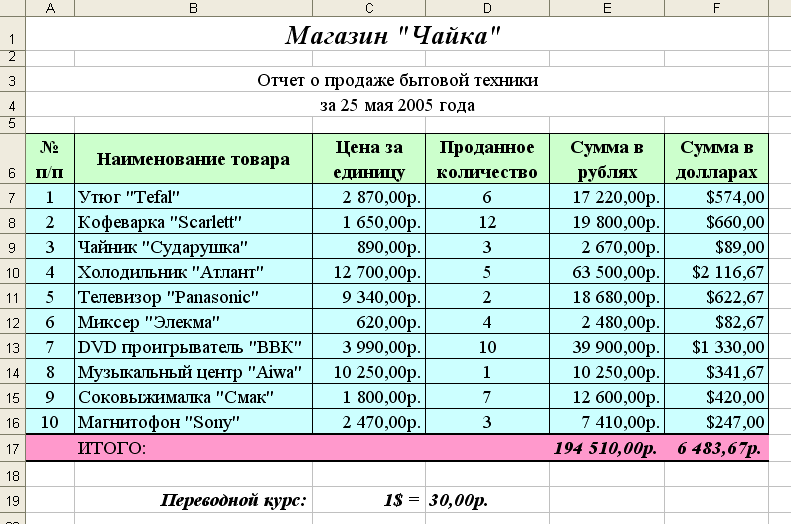
![]()
5. При заполнении столбца Сумма в долларах мы познакомимся с абсолютной ссылкой на ячейки. Сначала введем в ячейку F7 формулу, которая переводит сумму в рублях в сумму в долларах с учетом переводного курса, т.е. « =E7/D19 ». Скопируем данную формулу на оставшиеся ячейки. Вы видите, что при копировании получается ошибка из-за деления на ноль. Если внимательно проанализировать изменение при копировании ссылок в данной формуле, то можно заметить, что ссылка Е7 с каждой ячейкой меняется на Е8, Е9, Е10 … Е16, а ссылка D19 меняется на D20, D21, D22 … D28. Таким образом, начиная со второй строки наша ссылка на значение переводного курса (ячейка D19) перемещается по строкам вниз, ссылаясь на нулевые ячейки. А нам необходимо чтобы при копировании ссылка на ячейку D19 оставалась неизменной. Поэтому и существует абсолютная ссылка.
Чтобы ссылка на ячейку D19 при копировании оставалась неизменной, нужно перед номером строки в исходной формуле поставить знак доллара «$». Формула примет вид: « =E7/D$19 ». Этого будет достаточно. Если же копирование будет осуществляться вправо или влево, то следует для абсолютной ссылки зафиксировать долларом название столбца, т.е. поставить знак «$» перед буквой D. Тогда при копировании вправо или влево буква D останется постоянной.
Допускаются варианты, когда знак доллара можно поставить и перед буквой и перед цифрой. Тогда при копировании в любую сторону ссылка на такую ячейку будет абсолютной.
Введите в ячейку F7 правильную формулу и скопируйте ее на остальные ячейки. Результат должен соответствовать рис. 15.
6. Подсчитайте значение Итого для последних двух столбцов путем автосуммирования и отформатируйте таблицу.
7. Сохраните Вашу работу в файл с тем же именем Тема 2.
Примечание
1. В формулах можно использовать данные из ячеек, которые расположены как на других рабочих листах данной рабочей книги, так и в других рабочих книгах. Так при ссылке на другой рабочий лист формат записи будет таким: «Название листа! Имя ячейки», например, Лист2!F7. При ссылке на другую рабочую книгу формат записи будет следующим: «’Путь к файлу рабочей книги \ [Имя файла рабочей книги] \ Имя листа рабочей книги‘! Имя ячейки», например, « ='[Тема 2.xls]Зарплата'!$G$7 ».
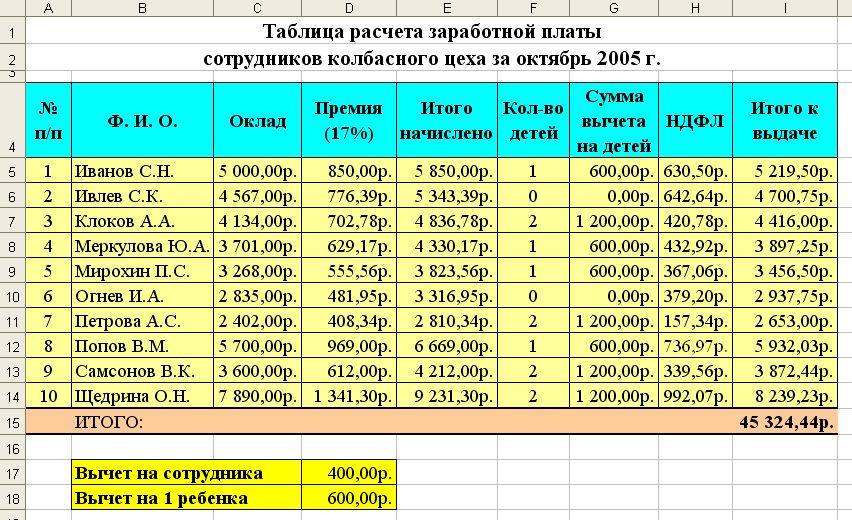
![]()
Задание
Самостоятельно в книге Тема 2 на новом рабочем листе Зарплата создайте автоматизированную таблицу для расчета заработной платы сотрудников колбасного цеха за октябрь 2005 года в соответствии с рис. 16. Столбцы Премия, Итого начислено, Сумма вычета на детей, НДФЛ, Итого к выдаче рассчитываются по формулам, остальные заносятся данными с клавиатуры. Следует учесть, что премия составляет 17% от оклада, сумма вычета на 1 ребенка равна 600 рублей, сумма вычета на сотрудника равна 400 рублей.

![]()
Электронная таблица Microsoft Excel содержит в своем составе весьма большое количество разнообразнейших функций. Вызов этих функций осуществляется с помощью «Мастера функций». Запустить его можно кнопкой Вставка функции, которая находится слева от строки формул, или через меню Вставка выбрать команду Функция. Окно мастера функций изображено на рис. 17. Для того, чтобы выбрать какую-нибудь функцию необходимо либо осуществить поиск по краткому описанию (кнопка Найти), либо установить категорию в соответствующем поле и выбрать из списка требуемую функцию.
Обратите внимание, что в нижней части начального окна Мастера функций показывается назначение выделенной функции. Это во многом упрощает работу с электронной таблицей в процессе решения сложных задач.
Задание
Вычислите,
используя
возможности мастера функций,
значения функции
![]() для x
[-10;10] с шагом 0,2.
для x
[-10;10] с шагом 0,2.
Откройте рабочую книгу Тема 2.
Вставьте новый рабочий лист (меню Вставка команда Лист) и назовите его Функция.
Далее необходимо заполнить столбец А значениями аргумента х в соответствии с условием задачи. Тогда в столбце B мы будем подсчитывать значения функции y(x). Установим заголовки в ячейках А1 и В1 соответственно Х и Y(X).
Заполнять столбец В значениями аргумента будем с использованием прогрессии. Для этого сначала поместим в ячейку А2 первое значение аргумента из данного интервала чисел, в нашем случае это число -10. Затем, находясь в этой ячейке, активируем команду Прогрессия из меню Правка подменю Заполнить.
В открывшемся окне Прогрессия следует задать параметры автозаполнения. В поле Расположение отметим режим По столбцам; в поле Шаг установим значение 0,2 по условию задачи; в поле Тип выберем Арифметическая; поле Предельное значение заполним числом 10. После этого, нажав кнопку ОК, произойдет автоматизированное заполнение ячеек столбца А значениями аргумента функции.
4. Вычислим значение функции для каждого из аргументов. Сначала введем формулу в ячейку В2.

![]()
Сделаем ее активной и запустим Мастер функций. В первом окне Мастера функций установим категорию Математические и выберем функцию синус (Sin). После нажатия кнопки ОК откроется окно для заполнения аргументов функции Sin. По условию задачи аргументом синуса выступает косинус. Поэтому в поле Число введем функцию Cos посредством выбора ее из списка функций, нажав на кнопку со стрелочкой вниз. Если данной функции нет в открывшемся списке, то необходимо выбрать в нем пункт Другие функции и известными приемами найти ее в открывшемся окне Мастера функций.
Выбрав функцию Cos в строке формул должна появиться следующая запись: « =Sin(Cos()) ». Теперь остается задать аргумент косинуса, а именно Х + 1.

![]()
Для
функции, находящейся в ячейке В2, в
качестве Х будет выступать ячейка А2.
Это требуется для того, чтобы
автоматизировать заполнение остальных
ячеек при копировании. Таким образом,
щелкаем на значок «открывающаяся ссылка»
![]() ,
находящийся справа от поля для ввода
аргумента, затем щелкаем в ячейку А2, и
закрываем ссылку значком «закрывающаяся
ссылка»
,
находящийся справа от поля для ввода
аргумента, затем щелкаем в ячейку А2, и
закрываем ссылку значком «закрывающаяся
ссылка»
![]() .
Остается в поле Число
от ячейки А2 отнять 1. Данная операция
проводится с помощью клавиатуры.
.
Остается в поле Число
от ячейки А2 отнять 1. Данная операция
проводится с помощью клавиатуры.
Проверим, что в строке формул записано правильное выражение: « =Sin(Cos(А2–1)) ». Если все верно – нажимаем ОК. В ячейке В2 должен появиться верный результат (0,0044).
5. Скопируем ячейку В2 вниз на остальные ячейки, потянув за маркер копирования (правый нижний угол). Ускорить этот процесс можно с помощью двойного щелчка левой кнопкой мыши по маркеру копирования. При этом ячейки скопируются и подсчитают значения функции до тех пор, пока имеются в наличии значения аргумента в столбце А. Задание выполнено.
Для придания табличной информации более наглядного вида в электронной таблице Microsoft Excel предусмотрена возможность создания всевозможных диаграмм и графиков. Мастер диаграмм вызывается нажатием одноименной кнопки панели инструментов Стандартная, а также выбором в меню Вставка команды Диаграмма.
В процессе работы с Мастером диаграмм на первом шаге выбирается тип диаграммы; на втором – источник данных диаграммы; на третьем – параметры диаграммы; и на четвертом – фактическое размещение диаграммы. После указания всех параметров достаточно нажать кнопку Готово и диаграмма появится на рабочем листе.
Если построена трехмерная диаграмма, то имеется возможность поворота ее в пространстве по любой из осей для того, чтобы выбрать наиболее удобный угол зрения. Вращать диаграмму можно произвольно, взявшись за один угол и перемещая его вверх или вниз, влево или вправо. Для этого достаточно щелкнуть левой кнопкой мыши по любой из ее стенок, в результате чего по границам диаграммы появятся черные квадратики. Зацепите мышью любой из них и осуществляйте вращение диаграммы. При этом для удобства и повышения скорости вычислений будет показан скелет куба, который начнет вращаться в пространстве в соответствии с вашими манипуляциями. После отпускания клавиши мыши программа полностью прорисует повернутые на заданные углы столбцы диаграммы.
Задание
Постройте график функции , используя для построения подсчитанные в задании выше значения.
Откройте рабочую книгу Тема 2.
Перейдите на рабочий лист Функция и запустите Мастер диаграмм.
На первом шаге Мастера диаграмм установите тип – График, а в качестве вида выберите график, который отображает развитие процесса во времени или по категориям (самый левый в верхнем ряду). Нажмите кнопку Далее.
На втором шаге Мастера диаграмм в качестве диапазона на вкладке Диапазон данных укажите значения второго столбца, т.е. ячейки с В2 по В102. Ряды при этом должны находиться в столбцах (рис. 20). На закладке Ряд в поле Имя установите текстовое значение y=f(x). Нажмите Далее.
На третьем шаге Мастера диаграмм можно самостоятельно поэкспериментировать с параметрами оформления графика и затем нажмите Далее.
На четвертом шаге укажите, что полученный график следует разместить на имеющемся листе Функция. После нажатия кнопки Готово на рабочем листе Функция появится новый объект – график функции y=f(x).
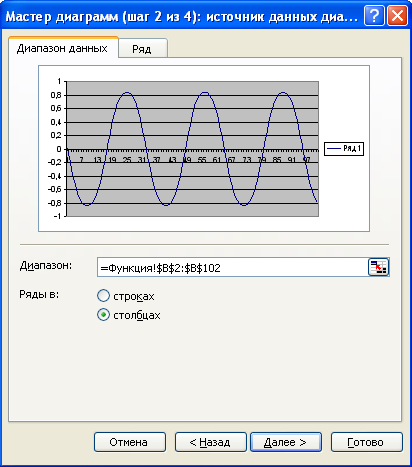
![]()
Задание
Постройте объемную гистограмму, используя данные для построения из задачи Выручка за 1 квартал 2005 года Торгового дома «Атлантис». Требуется проследить динамику по каждому магазину в разрезе трех отчетных месяцев.
Откройте рабочую книгу Тема 2.
Перейдите на рабочий лист Выручка и запустите Мастер диаграмм.
Выберите тип Гистограмма и вид Объемный вариант обычной гистограммы.
Диапазон для построения установите таким образом, чтобы он представлял собой прямоугольную область, содержащую в себе названия месяцев, названия магазинов и соответствующие данные, без итоговых расчетов, т.е. ячейки с А5 по D8. Нажмите Готово.
В результате появится диаграмма, изображенная на рис.
Задание
Постройте гистограмму, используя данные для построения из задачи Отчет о продаже бытовой техники за 25 мая 2005 года в магазине «Чайка». Требуется проследить динамику Суммы в рублях в разрезе приобретаемых товаров.
Задание
Постройте гистограмму, используя данные для построения из задачи Таблица расчета заработной платы сотрудников колбасного цеха за октябрь 2005 года. Требуется проследить динамику Оклада по сравнению с Итого к выдаче в разрезе сотрудников.
Задание
Постройте
график функции
![]() для всех х, принадлежащих отрезку от 0
до 100, с шагом 0,5 (Рис. 44).
для всех х, принадлежащих отрезку от 0
до 100, с шагом 0,5 (Рис. 44).
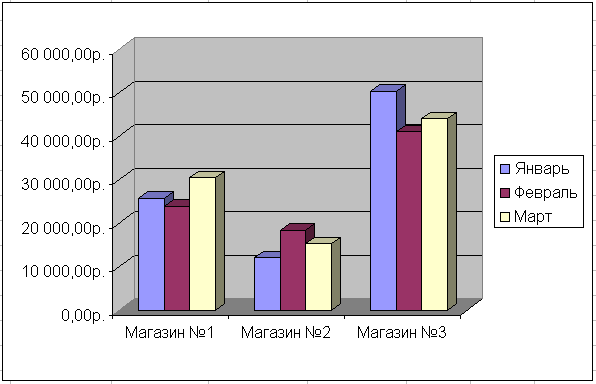
![]()
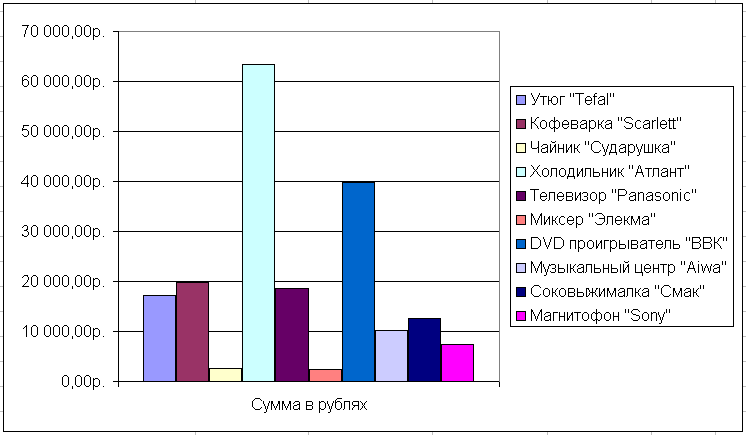
![]()
